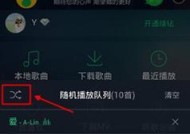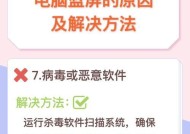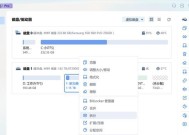MSI笔记本电脑黑屏问题如何解决?
- 数码攻略
- 2025-05-30
- 27
- 更新:2025-05-30 02:36:41
笔记本电脑的黑屏问题,无疑是让使用者感到困惑和焦虑的常见故障之一。特别是对于MSI品牌的笔记本电脑,当面临黑屏时,许多用户可能会不知所措。本文将详细介绍MSI笔记本电脑黑屏问题的可能原因和解决方案,帮助用户快速定位问题并进行有效处理。
一、确认问题:MSI笔记本电脑黑屏现象分析
在尝试任何修复之前,我们需要确定黑屏问题的性质。MSI笔记本电脑黑屏可能有以下几种情况:
1.开机即黑屏:电脑在开启时没有显示任何画面。
2.使用中黑屏:电脑在使用过程中突然黑屏,可能伴随有散热风扇高速转动的声音。
3.待机唤醒黑屏:电脑从睡眠或休眠状态唤醒时屏幕无显示。
确定问题的类型有助于缩小故障范围,从而更有效地解决问题。
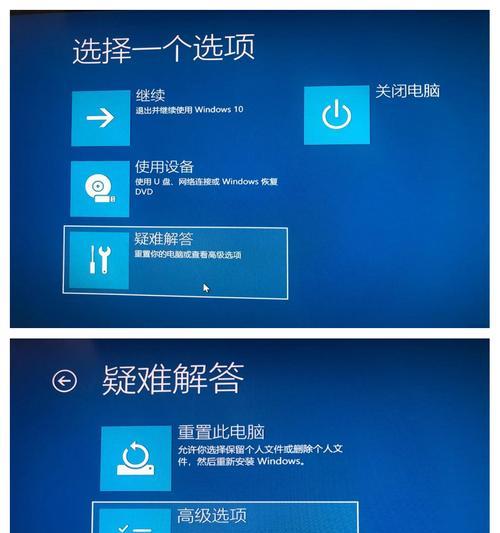
二、硬件检查:MSI笔记本电脑黑屏的硬件因素
硬件故障是导致笔记本电脑黑屏的常见原因,以下是一些关键硬件检查步骤:
1.显示器连接检查
检查连接线:确保显示器与笔记本电脑的连接线牢固无损。
尝试外接显示器:通过外接显示器验证是否是内置显示屏故障。
2.内存条检测
拔插内存条:关闭电脑,断电后打开后盖,拔出内存条,用橡皮清洁金手指部分后重新插回。
3.硬盘状态检查
硬盘指示灯:检查硬盘指示灯是否正常闪烁,以确定硬盘是否在正常工作。
4.电池和电源适配器
电池和电源适配器测试:尝试更换电池或电源适配器,以排除供电问题。

三、软件排查:MSI笔记本电脑黑屏的软件因素
软件问题同样会导致黑屏现象,下面是一些软件层面的排查方法:
1.系统更新与修复
系统自动修复:如果能进入安全模式,尝试使用系统自带的修复功能。
更新显卡驱动程序:过时的驱动程序可能会导致显示问题,确保驱动程序是最新的。
2.系统还原
创建还原点:在问题发生之前,如果创建了系统还原点,可以尝试恢复到那个状态。
3.高级启动选项
使用高级启动选项:在启动过程中按F8或相应的键进入高级启动选项,选择“安全模式”进行系统诊断。
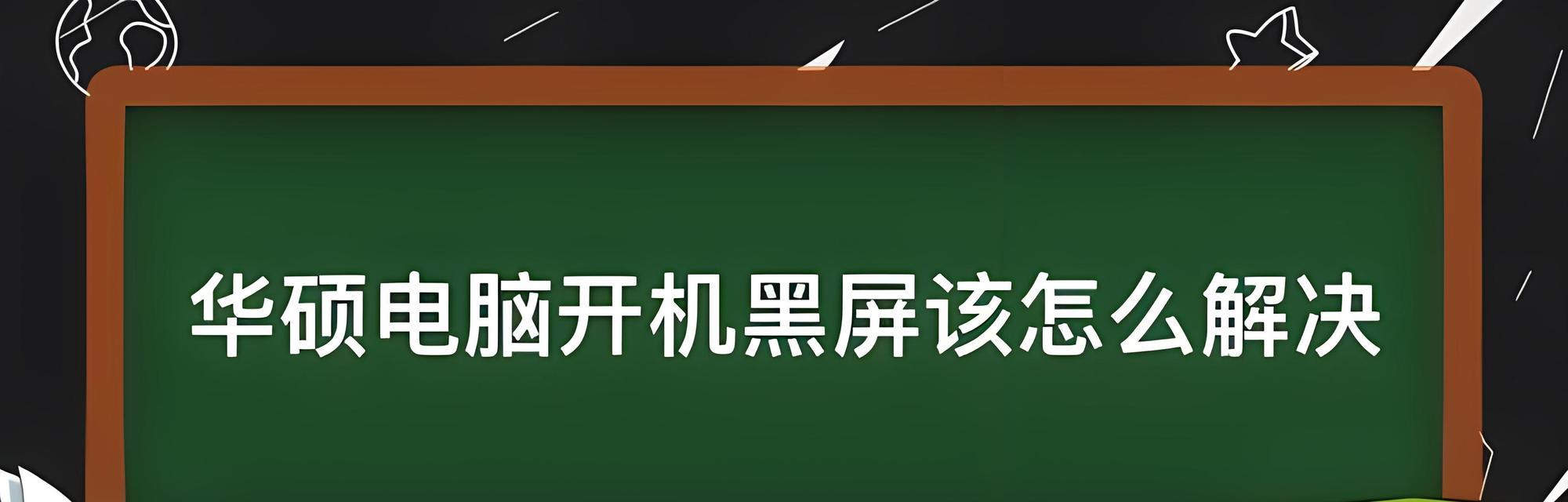
四、BIOS设置与更新
1.BIOS重置
BIOS重置:在开机时按下特定的键(通常是F2、Delete或Esc),进入BIOS设置后寻找恢复默认设置的选项。
2.BIOS更新
BIOS更新:若怀疑是BIOS问题,可以尝试更新BIOS到最新版本。
五、专业维修:当自行解决无效时
在尝试了上述所有步骤之后,如果MSI笔记本电脑仍然黑屏,那么可能是更复杂的硬件问题。这时,寻求专业维修服务是最好的选择:
联系官方维修中心:优先选择MSI官方维修中心或授权的服务提供商进行诊断和维修。
注意保护隐私:在维修前确保备份个人数据,并清楚了解维修过程中可能涉及的隐私保护措施。
六、预防措施:避免MSI笔记本电脑黑屏问题
为了防止未来发生黑屏问题,用户可以采取以下预防措施:
定期进行电脑维护:定期清理电脑内部灰尘,保持良好的散热环境。
使用良好的电源管理:避免频繁的非正常关机和电源中断。
正确的使用和维护习惯:不要在恶劣环境下使用电脑,比如极端温差、潮湿或尘土飞扬的环境。
七、
MSI笔记本电脑黑屏问题可能由多种因素引起,从简单的硬件连接问题到复杂的系统故障都可能是原因所在。通过仔细检查和逐步排除可能的原因,大多数用户可以自行解决问题。如果问题依旧无法解决,则应寻求专业人员的帮助。通过适当的预防措施,用户可以大大降低笔记本电脑出现黑屏问题的风险。
如果您遇到MSI笔记本电脑黑屏的问题,希望本文提供的步骤和建议能够帮助您有效解决问题。同时,保护好个人数据并适时进行专业维护,也是确保笔记本长期稳定运行的关键。